
데스크탑이든 노트북이든 오랜 기간 사용하게 되면 컴퓨터 속도가 느려지기 마련입니다. 자연스러운 현상이라고 할 수 있는데요. 증상이 심해서 불편함이 느껴질 정도로 느려졌을때 빠르게 고치는 방법을 알려드리겠습니다. 굳이 포맷을 하지 않고도 컴퓨터 속도를 처음 수준으로 높일 수 있어요.
컴퓨터 속도가 느려졌을때 진행하기.
최적화 소프트웨어 안내
너무나 무상으로 이용할 수 있는 소프트웨어를 통해 3분 만에 컴퓨터의 속도를 복구하려고 하는데요. 해당 소프트웨어는 PC가 느려졌을때는 물론이고, 블루스크린에 대한 시간 기록 및 원인 파악, 인터넷 속도의 향상, PC 자동 종료, CPU와 그래픽카드 등의 온도 측정을 포함한 많은 유용한 기능을 갖추고 있습니다.
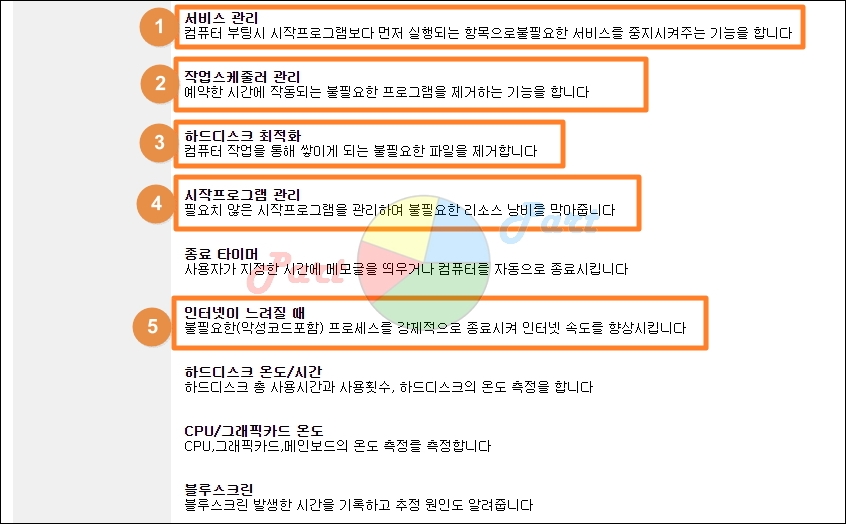
최적화 프로그램 사용 방법
그럼 앞서 언급한 소프트웨어를 설치하는 방법에서 사용하는 방법까지 자세히 설명드릴게요. 해당 프로그램은 고베스트 사이트에서 다운 받을 수 있는데요. 이곳은 최적화 소프트웨어 제작사의 공식 홈페이지라고 할 수 있습니다.
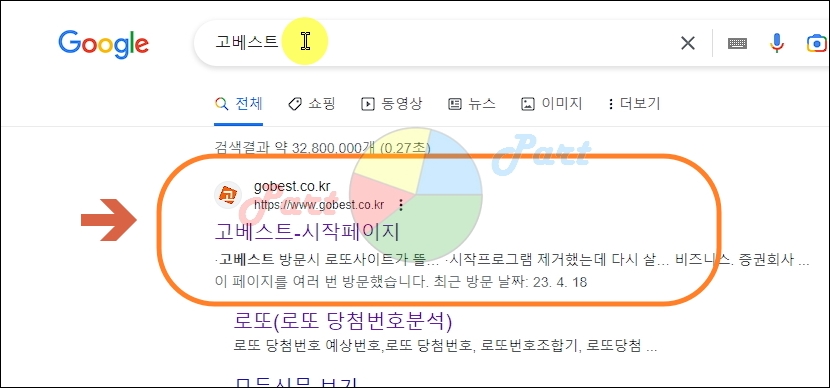
고베스트 홈페이지에 접속하면 메인화면에 많은 메뉴가 나타나서 복잡해 보일 수 있는데요. 화면 상단 중앙에 보면 [고클린 게시판]이 있어요. 컴퓨터 속도가 느려졌을때 사용할 프로그램을 다운 받을 수 있는 게시판 입니다.
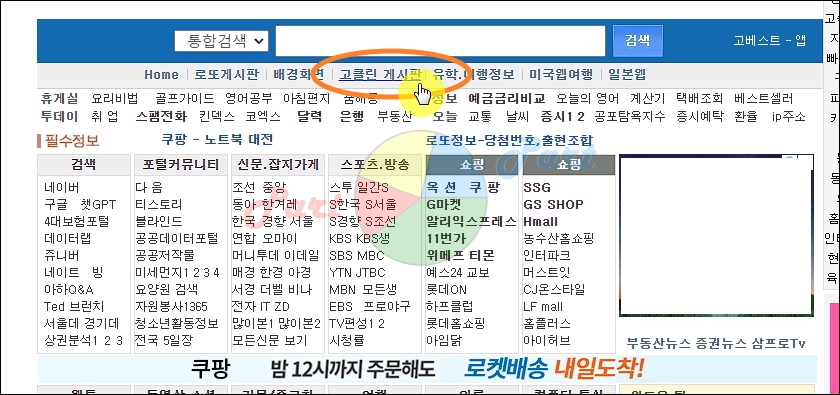
다운로드 페이지가 열렸는데요. 여기에서 가장 최신 버전의 고클린을 다운 받아 설치합니다. 컴퓨터 속도 느려졌을때 제가 가장 손쉽게 해결하는 방법을 알려드리겠습니다. 그대로 따라해 보세요. 추가로 궁금한 것이 있거나 어려운 부분이 있다면 좌측에 있는 메뉴에는 설명서, 자주하는 질문, 질문 게시판을 참고해 주세요.

설치가 완료되면 최적화 소프트웨어인 고클린을 실행합니다. 여러 가지 기능이 많이 나오는데요. PC가 느려졌을때 제가 사용하는 기능은 다음과 같습니다.
- 엑티브(Ative)X 삭제
- 인터넷이 느려질 때
- 시작프로그램 관리
그럼 번호 순서대로 선택해 주세요.

컴퓨터를 오래 사용해 분들은 잘 아시겠지만, 국내에서 컴퓨터 속도가 느려졌을때 주원인 중 하나로 꼽히는 것은 엑티브X와 같은 보안 프로그램 때문입니다. 안전한 PC 활동을 하기 위해서 매우 중요한 소프트웨어이지만, 자주 사용하지 않을 때에는 컴퓨터를 느려지게 만드는 요인이 되는데요. 해당 기능을 통해 이러한 것을 손쉽게 삭제할 수 있어요. 최소 60일 동안 사용되지 않는 ActiveX Control은 삭제하는 편이 나아요.

이번에는 윈도우즈 프로세스 초기화 도구를 사용해 볼건데요. 인터넷이 느려졌을때 컴퓨터의 속도가 느려지기도 합니다. 해당 도구를 이용하면 게임을 할 때 렉이 발생하는 것을 방지하거나 인터넷 이용 시 느려짐을 제거할 수 있어요.

마지막으로 시작프로그램 관리 도구인데요. 부팅 후 윈도우를 실행할 때 자동으로 실행되는 프로그램을 관리하는 것을 의미하는데요. 잘 사용하지 않는 프로그램이 많이 켜지면, 그만큼 컴퓨터 속도가 느려질 수 밖에 없습니다. 불필요한 시작프로그램을 삭제하면 PC가 느려졌을때 크게 속도를 향상 시킬 수 있어요.

'PC문제' 카테고리의 다른 글
| 무선 인터넷연결 방법 데스크탑 노트북 와이파이 사용하기 (0) | 2024.10.07 |
|---|---|
| USB 3.0 드라이버 설치 가이드 빠르고 안정적인 시스템 구축 (1) | 2024.09.27 |
| wifi 비밀번호 찾기 방법 (0) | 2024.07.07 |
| 인터넷 연결이 안될때 접속 문제 해결 (0) | 2023.08.10 |
| 프리웨어 데이터 복구 프로그램 제대로 사용하기 (0) | 2022.03.27 |
| usb 파일 복구 되살리기, 깔끔하고 쉬워요 (0) | 2022.02.24 |
| 컴퓨터가 너무 느려요 손쉽게 해결하기 (0) | 2020.10.29 |
| 컴퓨터 속도 빠르게 만드는 방법 따라하기 (0) | 2020.08.17 |



